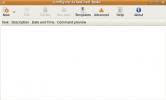Cum puteți găsi informații despre cardul grafic pe Linux
Trebuie să găsiți informații pe cardul grafic din mediul desktop Linux? Comenzile terminalului nu furnizează suficiente informații? Urmați împreună cu ghidul nostru, în timp ce vă arătăm cum puteți găsi informații despre cardul grafic pe Linux!
Instalarea GPU Viewer pe Linux
Înainte de a parcurge modul de utilizare a aplicației GPU Viewer pentru a arunca o privire la informațiile despre cardurile grafice de pe desktopul Linux, aplicația trebuie instalată. Pentru a începe instalarea, deschideți o fereastră de terminal apăsând Ctrl + Alt + T sau Ctrl + Shift + T pe tastatură. Apoi, urmați instrucțiunile de instalare a liniei de comandă prezentate mai jos.
Notă: GPU Viewer are suport Linux decent. În prezent, GPU Viewer acceptă Ubuntu și Debian prin intermediul unui pachet oficial de DEB. În plus, este disponibil ca Flatpak și se află în Depozitul de utilizator Arch Linux.
Ubuntu
Pentru a instala aplicația GPU Viewer pe desktop-ul dvs. Ubuntu, începeți folosind wget instrument pentru a prelua cea mai recentă versiune a pachetului DEB din GitHub-ul proiectului.
wget https://github.com/arunsivaramanneo/GPU-Viewer/releases/download/v1.23/gpu-viewer_1.23f1-1_amd64.deb
După ce pachetul DEB s-a terminat descărcarea pe computerul Linux, utilizați potrivit comanda sa o instalezi.
sudo apt install ./gpu-viewer_1.23f1-1_amd64.deb
Cand potrivit după terminarea comenzii, GPU Viewer va fi instalat pe sistemul tău.
Debian
Pentru a obține GPU Viewer și să funcționeze pe computerul dvs. Debian Linux, începeți să descărcați pachetul DEB de pe internet utilizând wget comanda.
wget https://github.com/arunsivaramanneo/GPU-Viewer/releases/download/v1.23/gpu-viewer_1.23f1-1_amd64.deb
Apoi, utilizați butonul dpkg comanda de instalare a software-ului pe computerul dvs. Debian. Rețineți că în timpul dpkg instalare, pot apărea unele erori.
sudo dpkg -i install gpu-viewer_1.23f1-1_amd64.deb
Corectează erorile cu apt-get install -f comanda.
sudo apt-get install -f
Când sunt corectate toate erorile, GPU Viewer este gata de a fi folosit pe sistemul Linux Debian.
Arch Linux
Pe Arch Linux, GPU Viewer este disponibil ca pachet AUR. Pentru a începe instalarea, instalați ambele pachete „Git” și „Base-devel” pe sistemul cu următoarele Pacman comanda.
sudo pacman -S g-base devel git
După ce sunt configurate pachetele „Base-devel” și „Git”, utilizați butonul clonă de git comanda pentru a descărca Trizen AUR ajutor. Trizen este o aplicație excelentă care facilitează instalarea pachetelor AUR. Acesta va face configurarea GPU Viewer foarte simplă, eliminând părțile obositoare.
clonă de git https://aur.archlinux.org/trizen.git
Instalați aplicația Trizen cu următoarele makepkg comanda.
makepkg -sri
În cele din urmă, instalați aplicația GPU Viewer pe sistemul Arch Linux, executând programul trizen -S comanda.
trizen -SGP-viewer
Fedora / openSUSE
Din păcate, nu există un pachet RPM disponibil pentru utilizatorii Fedora sau OpenSUSE. Dacă doriți să utilizați GPU Viewer, va trebui să instalați versiunea Flatpak a aplicației.
Flatpak
Pentru a obține funcționarea GPU Viewer prin Flatpak, începeți să vă asigurați că aveți programul de execuție Flatpak instalat pe sistemul dvs. Dacă nu, urmați ghidul nostru despre modul de configurare. Apoi, introduceți următoarele comenzi pentru a instala aplicația.
flatpak de adăugare la distanță - dacă nu există flathub https://flathub.org/repo/flathub.flatpakrepo flatpak instala flathub io.github.arunsivaramanneo. GPUViewer
Cum puteți găsi informații despre cardul grafic pe Linux
Aplicația GPU Viewer permite utilizatorilor Linux să obțină o cantitate nebună de informații despre placa grafică, inclusiv informații Vulkan, informații OpenGL, specificații tehnice și multe altele. Pentru a vizualiza informațiile pentru propriul dvs. GPU, începeți prin lansarea aplicației GPU Viewer pe desktopul dvs. Linux. Lansați-l căutându-l în meniul aplicației. După ce aplicația este deschisă, urmați informațiile prezentate mai jos pentru a găsi informații despre GPU.
Găsiți pictograma „OpenGL” și faceți clic pe ea cu mouse-ul. Când ați selectat pictograma „OpenGL”, veți vedea o citire OpenGL a GPU. Această citire afișează versiunea dvs. X.Org, redarea OpenGL (AKA placa dvs. grafică), versiunea OpenGL pe care o utilizați, memoria video disponibilă și multe altele.

Pe lângă informațiile OpenGL, GPU Viewer va afișa, de asemenea, toate extensiile OpenGL utilizate în prezent pe computerul dvs. Linux. Pentru a le filtra, localizați zona „Tastați aici pentru a filtra extensii” și introduceți-o pentru a găsi anumite extensii.
Vulkan
Dacă informațiile OpenGL nu sunt suficiente pentru dvs., GPU Viewer poate afișa și informații Vulkan. Iată cum se face. Mai întâi, găsiți pictograma „Vulkan” și faceți clic pe ea cu mouse-ul. Când ați selectat pictograma „Vulkan”, GPU Viewer va afișa mai multe file diferite. Aceste file sunt „Dispozitiv”, „Proprietăți”, „Funcții”, „Limite”, „Extensii”, „Formate,„ Tipuri de memorie ”,„ Cozi ”și„ Instanțe și straturi ”. Faceți clic pe fila „Dispozitive”.

În fila „Dispozitive”, veți vedea o citire detaliată a specificațiilor plăcii dvs. grafice. Această zonă afișează, de asemenea, versiunea API Vulkan, memoria liberă, memoria totală disponibilă și multe altele.
Căutare
Postări Recente
Cum să joci Super Nintendo Jocuri pe Linux cu Snes9x
Emulația este o tehnologie minunată pe care fanii jocurilor video l...
Adăugați, comutați și schimbați spațiul de lucru în Ubuntu Linux
Spațiile de lucru este unul dintre avantajele sistemelor bazate pe ...
Utilizarea Gnome Task Scheduler pentru automatizarea sarcinilor în Ubuntu Linux
Cu siguranță, vă veți irita dacă trebuie să efectuați aceeași sarci...